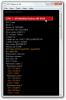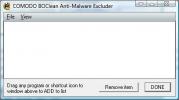Sådan fjernes stilhed fra en lydfil på Windows 10
Professionelt redigerede lydfiler gennemgår en masse ændringer efter produktionen. Hvis du er ny med at optage nogen form for lyd, er det muligt, at de spor / filer, du har, indeholder en hel del tavse dele. Lydfilen vil gennemgå flere runder med redigering, og i den redigeringsproces kan du sandsynligvis skære de tavse dele ud. Dette kan dog tage tid, og det er ofte et upraktisk stop i redigeringsprocessen. Hvis du gerne vil automatisere processen, har Audacity en indbygget funktion, der gør jobbet.
Fjern stilhed fra en lydfil
Åbn Audacity, og tilføj den fil, du vil fjerne lyd fra. Stilhed angives ved, at bølgelængden går fladt. Dobbeltklik på et vilkårligt sted på sporet for at vælge det hele, eller bare klik og træk over den del af lydfilen, som du vil fjerne lyd fra, for at vælge den.

Når lydfilen eller en del af lydfilen er valgt, skal du gå til Effekter> Trunker stilhed.
Se på to felter i det vindue, der åbnes. feltet 'Varighed' under 'Detect Silence' og 'Trunker til' -feltet under Handling.
Varighedsfeltet er, hvordan appen identificerer stilhed, dvs. hvis der ikke er noget, der bliver talt eller sunget i 0,5 sekunder, indikerer det en lydløs del i lydfilen. Feltet 'Trunker til' angiver, hvor meget af stilheden, der vil blive klippet. Det vil kun efterlade 0,5 sekunder af det, og dette skulle være nok, hvis du har brug for at blande og omarrangere bits af lyden senere. Det gør det således, at forskellige dele af lyden stadig er lette at skelne fra hinanden.
Start med disse standardindstillinger, men hvis de efterlader dig med for meget stilhed i filen, eller de klippes ud ud af faktisk lyd, kan du fortryde ændringen og derefter ændre disse parametre, når du trunker næste stilhed tid.

Klik på OK, så fjernes alle lydløse dele fra lydsporet. Som et resultat vil banen være mindre i længden. Ændringen i længde afhænger af, hvor meget af det blev skåret ud, fordi det var tavs.

Hvis du er tilfreds med den lyd, du har, kan du fortsætte med at redigere den og gemme den. Selvom du nu kan overskrive den originale fil, anbefaler vi ikke at gøre det. Det er altid en god ide at have den originale lyd tilgængelig, indtil du er færdig med et projekt. I nogle tilfælde kan det være en god ide at gemme den originale lydfil på ubestemt tid, så når du gemmer filen med redigeringerne, skal du gemme den med et andet navn.
Gå til Fil> Eksporter for at gemme filen.
Søge
Seneste Indlæg
GPU Shark-skærme Nvidia Geforce og ATI Radeon-grafikkort
GPU-haj er en lille applikation til at overvåge og vise GPU-oplysni...
Indsæt billedlag og anvend effekter med Pixelitor Image Editor
Billedredigerere kan findes i tal, og alle har relative funktioner ...
Sådan komprimeres og passwordbeskyttes filer i Windows XP
Vil du kryptere dine filer uden at installere et tredjepartsprogram...